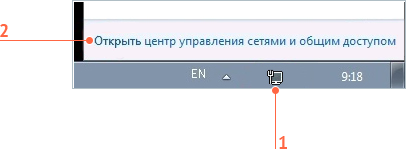О компании SkyNet. Скайнет личный кабинет санкт петербург
спросите нас – задайте вопрос.
Подключение и обновление ПО роутера
- Кабель сети SkyNetTelecom соедините с портом INTERNET (WAN) на роутере;
- Стационарные компьютеры внутренней сети соедините с портами LAN на роутере.
ВНИМАНИЕ! Категорически запрещается соединять кабель сети SkyNet с портами LAN.
Настройка интернета и доступа к Wi-Fi
После подключения роутера к компьютеру откройте браузер (Firefox, Google Chrome, Opera или Safari) и в адресной строке наберите: 192.168.0.1 Появится страница авторизации. Введите пароль «admin», который в дальнейшем будете использовать для настройки роутера, и нажмите «Save»
После входа на главную страницу нажмите «Статус». В пункте «Сетевая статистика» найдите «WAN» и соответствующее значение «MAC». MAC-адрес необходим для регистрации роутера в сети SkyNetTelecom.
Узнать о способах регистрации устройства можно здесь.
Зайдите на вкладку «Сеть», выберите «WAN»
Далее нажмите на имя соединения.
Следуйте настройкам согласно рисунку и нажмите «Применить»
В пункте «Wi-Fi» зайдите в основные настройки.
Установите все как на представленном рисунке и нажмите «Применить».
После возврата в главное меню в окне предупреждения нажмите кнопку «Сохранить».
Далее выберите в разделе «Wi-Fi» пункт «Настройка безопасности». В пункте «Сетевая аутентификация» из выпадающего списка выберите «WPA-PSK/WPA2-PSK mixed». Введите пароль (не менее 8 символов) в пункте «Ключ шифрования PSK». Он в дальнейшем будет использоваться для ограничения доступа к Вашей беспроводной сети. Остальные настройки осуществите, как указано на рисунке. Нажмите «Применить».
После возврата в главное меню в окне предупреждения нажмите кнопку «Сохранить»
Настройка IPTV
Зайдите в пункт «Начало», там выберите раздел «Мастер настройки IPTV»
Выберите порт(ы), к которому будет подключена приставка, и нажмите «Сохранить»
После возврата в главное меню в окне предупреждения нажмите кнопку «Сохранить»
Зайдите в раздел «Дополнительно», выберите вкладку «Разное».
Установите все как на представленном рисунке и нажмите «Применить».
Если ваше устройство не поддерживает Multicast (SmartTV с OS TIZEN, мобильные устройства), необходимо включить сервер UDP-to-HTTP Proxy. На вкладке «Разное» должны быть следующие настройки
После внесения изменений нажмите «Применить».
Настройка удаленного доступа
Зайдите в раздел «Дополнительно», выберите вкладку «Удаленный доступ к устройству».
Нажмите кнопку «Добавить»
В появившемся окне установите следующие настройки:
После внесения изменений нажмите «Применить».
Настроив функцию таким образом, мы можем гарантировать, что подключиться к роутеру для удаленной настройки сможет только сотрудник SkyNetTelecom.
(ссылка на вопрос)www.sknt.ru
SkyNet - О компании Скайнет.
SkyNet предоставляет полный комплект телекоммуникационных услуг для дома и офиса. Вот уже 10 лет мы создаем комфортные условия для того, чтобы Вы имели доступ ко всем безграничным возможностям Интернета. Собственная сеть по городу позволяет нам предоставлять услуги связи со 100%-ной гарантией надежности!
На сегодняшний день SkyNet занимает одно из лидирующих мест среди петербургских провайдеров. Такой успех стал возможен только благодаря верности наших абонентов. Уникальная система контроля качества, действующая в SkyNet, позволяет компании соответствовать европейским стандартам.
Какой лучший интернет провайдер
Выбор провайдера - вопрос, несомненно, очень важный. От того, какого провайдера Вы выберете, зависит Ваш комфорт пользования сетью, эффективность работы и уровень качества сервиса. Исходя из этого, необходимо вначале определить основные критерии выбора, которые дадут возможность взвесить, какие интернет провайдеры Санкт-Петербурга лучшие для Вас.
Цели
В первую очередь, надо определиться с какой целью Вы решили подключить интернет. От цели зависит выбор и вид тарифа обслуживания. Если интернет нужен для минимального пользования: отправки/ получения писем, посещения немногих сайтов, тогда подойдут тарифы интернет провайдеров, предлагающих лимитированный трафик с небольшой скоростью.
В случае, когда предполагается использование мессенджеров, таких программ как Skype, ICQ и других, скачивание файлов (небольших), использование игр, тогда лучше остановить выбор на безлимитном тарифе при скорости до 20 Мбит/сек.
Если Вы планируете регулярно скачивать файлы разных размеров, использовать сетевые игры, смотреть передачи и фильмы онлайн, лучше всего подойдет быстрый интернет в СПб (от 30 Мбит/с до 40 Мбит/с) по безлимитному тарифному плану.
Для постоянной работы в сети, которая подразумевает потребление большого объема трафика, поддержку различных ресурсов, лучше остановиться на тарифе, обеспечивающем скорость от 40 Мбит/с.
При интенсивном, но не каждодневном использовании интернета, самым подходящим будет тарифный план с возможностью посуточной оплаты.
Когда Вы определитесь с тарифным планом, можно сузить круг поиска и оставить в списке провайдеров интернета в СПб, тех, которые предоставляют требуемые услуги нужного качества.
Важность технологии подключения
Технология подключения для пользователя также представляет важность. На данный момент существуют следующие технологии:
Выделенные линии – интернет проводится без использования телефонной линии; ADSL2+ подключение с использованием телефонной линии посредством модема; WiMaх - улучшенный Wi-Fi; мобильный интернет - подключение через мобильный девайс.
Каждая технология имеет свои плюсы и, конечно же, минусы. После выбора самой подходящей Вам технологии подключения, выбор провайдера совсем упростится. Вам останется зайти на официальный сайт провайдера и ознакомиться с его предложениями.
www.sknt.ru
SkyNet - вопросы и ответы.
Подключение и настройка
· кабель сети SkyNet Telecom соедините с портом «ИНТЕРНЕТ» (WAN) на роутере;
· стационарные компьютеры внутренней сети соедините с портами «ДОМАШНЯЯ СЕТЬ» (LAN) на роутере.
ВНИМАНИЕ! Категорически запрещается соединять кабель сети SkyNet Telecom с портами LAN.
После подключения роутера к компьютеру откройте браузер (Firefox, Google Chrome, Opera или Safari) и в адресной строке наберите: 192.168.1.1 Появится страница быстрой настройки, выберите «Веб-конфигуратор»
В открывшимся окне найдите поле «MAC-адрес». Это значение необходимо для регистрации роутера в сети SkyNet Telecom.
Узнать о способах регистрации устройства можно здесь.
Зайдите на вкладку «Интернет»
Затем на вкладке «Подключения» зайдите в «Broadbandconnection»
Убедитесь, что все настройки соответствуют указанным на картинке. После внесения изменений, нажмите «Применить»
Настройка Wi-Fi
Зайдите на вкладку «Сеть Wi-Fi»
Во вкладке «Точка доступа» установите следующие настройки и нажмите «Применить»
НастройкаIPTV
Для работы IPTV по кабелю и по Wi-Fi необходимы следующие настройки:
Зайдите на вкладку «Домашняя сеть»
На вкладке «IGMP Proxy» должны быть следующие настройки
После внесения изменений нажмите «Применить»
Если ваше устройство не поддерживаетMulticast (SmartTVс OS TIZEN, мобильные устройства), необходимо включить сервер UDP-to-HTTP Proxy. На вкладке «Серверudpxy» должны быть следующие настройки
После внесения изменений нажмите «Применить».
Обновление и установка компонентов
Некоторых компонентов может не хватать для работы, а некоторые компоненты не нужны, поэтому их можно удалить. Для этого зайдите на вкладку «Система»
На вкладке «Обновление» нажмите кнопку«Показать компоненты»
оставьте галочки только на следующих и нажмите «Обновить».
· ПлатформаNDMS;
· IPv6
· UDP-HTTPпрокси(udpxy)
· Модуль управления маршрутизатором через облачную службу
· ИнтерфейсWi-Fi;
· СлужбаIGMP/PPPoEproxy;
· СерверDHCP;
· СлужбаUPnP;
· БиблиотекаSSL.
Некоторые компоненты могут отсутствовать на разных моделях роутеров.
Настройка удаленного доступа
Зайдите на вкладку «Безопасность»
на вкладке «Межсетевой экран» нажмите кнопку «Добавить правило»
в появившемся окне установите следующие настройки:
Нажмите «Сохранить»
Настроив функцию таким образом, мы можем гарантировать, что подключиться к роутеру для удаленной настройки сможет только сотрудник SkyNetTelecom.
(ссылка на вопрос)www.sknt.ru
подключить интернет и цифровое телевидение в СПб, проверить адрес подключения.
Введите начальные буквы вашей улицы для того, чтобы узнать можете ли вы
подключить интернет или цифровое ТВ
от SkyNet.На данный момент по введенному адресу нет подключенных домов к сети SkyNet.
Желаете ускорить подключение вашего дома и получить бесплатный доступ в интернет?
Как правило, отсутствие дома в зоне подключения означает, что представители ТСЖ (ЖСК) пока не заключили договор с компанией SkyNet, разрешающий установку оборудования.
Вы, как абонент, можете выбирать обслуживание любого провайдера, и никто не вправе вам отказать. Это означает, что любой жилец имеет право обратиться к председателю ТСЖ (ЖСК), обслуживающего дом, с настойчивой просьбой оказать содействие в подключении к сети интересующего вас провайдера.
Причем, скорее всего, в доме вы будете не единственным в своем желании пользоваться качественной связью, поэтому такая инициатива может быть поддержана вашими соседями.
Если вы окажете содействие в подключении своего дома к сети SkyNet, и переговоры завершатся успешно, в качестве благодарности будем рады предоставить вам бесплатный доступ в Интернет минимум на 1 год!
Дополнительную информацию вы можете получить у нашего сотрудника по телефону +7 (999) 042-3850 по рабочим дням с 11 до 19 часов.
SkyNet создает комфортные условия для того, чтобы вы имели доступ ко всем безграничным возможностям Интернета.
Собственная сеть по городу позволяет нам предоставлять услуги связи с 100% гарантией надежности!
Уникальная система контроля качества, действующая в SkyNet, позволяет компании соответствовать самым высоким стандартам обслуживания.
www.sknt.ru
SkyNet - получить работу.
Ознакомьтесь с вакансиями нашей компании и выберите ту, которая подходит именно вам!
Если по каким-то причинам Вы не нашли подходящей для вас вакансии, отправьте нам своё резюме на электронную почту с указанием интересующей позиции.
Мы обязательно рассмотрим его и обратимся к Вам при возникновении интересных и подходящих вариантов работы.
Отправьте нам своё резюме с помощью нашей формы или свяжитесь с нами по контактному номеру телефона или электронной почте.
В случае, если ваша кандидатура вызовет интерес у Компании, мы свяжемся с вами. В зависимости от уровня позиции Вам предстоит пройти следующие этапы отбора:
- — Телефонное интервью
- — Собеседование с рекрутером
- — Встреча с функциональным руководителем
- — Предложение о работе
Кандидаты, успешно прошедшие конкурсный отбор, приглашаются на стажировку/обучение.
www.sknt.ru
|
101internet.ru